Trình duyệt Google Chrome ẩn tạm thời nút Home, nhưng người dùng có thể hiển thị lại và tùy chỉnh để dễ dàng chuyển hướng về trang web mong muốn.
Hướng dẫn hiển thị nút Home Google Chrome trên máy tính
- 1. Hướng dẫn nhanh
- Bước 1: Truy cập Google Chrome => vào Cài đặt
Bước 2: Chọn Hình thức =>Bật hiển thị nút trang chủ
2. Hướng dẫn chi tiết
Bước 1: Cập nhật hoặc tải Google Chrome phiên bản mới nhất
Bước 2: Nhấn Hình thức để thực hiện cài đặt giao diện của trang chủ
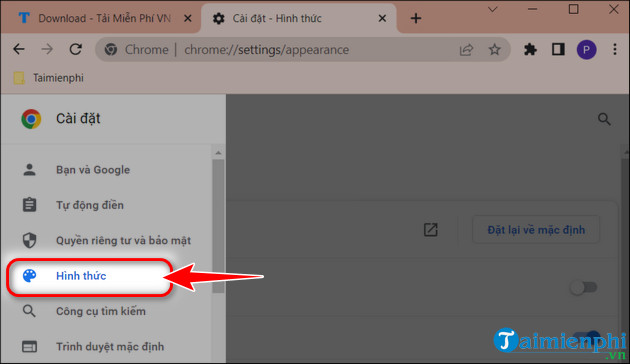
Bước 3: Gạt nút hiển thị nút trang chủ từ trái sang phải
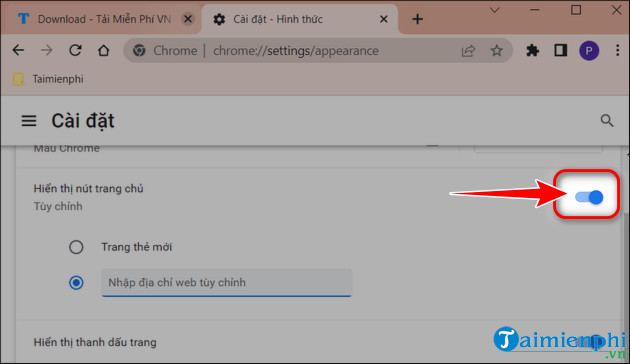
- Trang thẻ mới: Khi bấm vào trang chủ sẽ hiện ra trang mới
- Nhập địa chỉ web tùy chỉnh: Điền URL website bạn muốn đặt làm trang chủ

=> Sau khi hiển thị nút Home trên Google Chrome, bạn có thể nhấp vào và được chuyển đến website đã cài đặt.

https://thuthuat.taimienphi.vn/cach-hien-thi-nut-home-google-chrome-tren-may-tinh-72551n.aspx
Hiển thị nút Home trên Google Chrome rất đơn giản. Bạn có thể đặt website quan trọng tại Home mà không cần tìm kiếm. Chrome còn nhiều tính năng hữu ích, hãy khám phá 6 tính năng sử dụng trình duyệt web Google Chrome nên biết để thao tác mượt mà hơn.